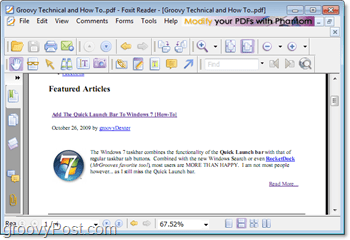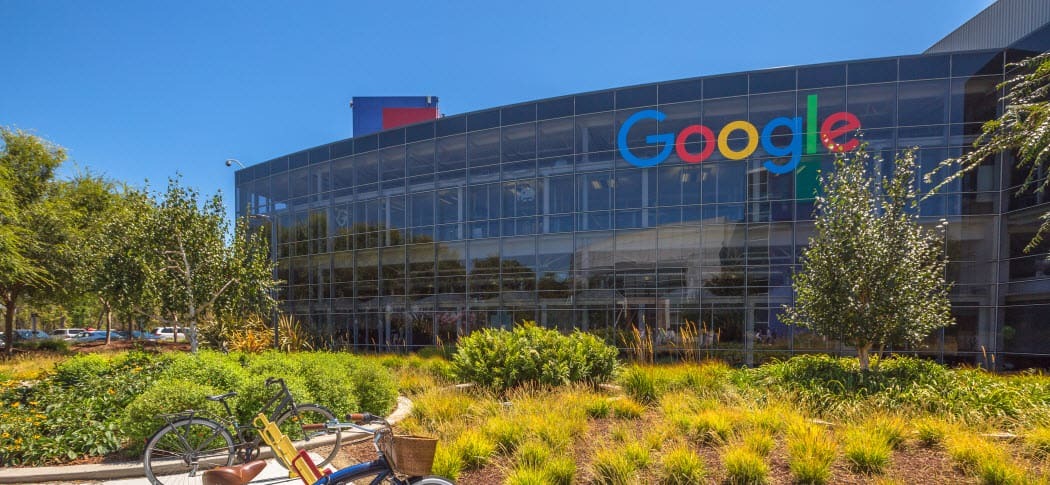Cómo convertir cualquier documento, imagen o sitio web en un PDF
Cómo Freeware Comentarios / / March 18, 2020
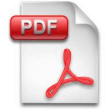
Descubrir cómo crear un documento PDF puede ser un verdadero dolor de cabeza. Existe una gran cantidad de software etiquetado como "creadores de PDF" o convertidores de PDF ", pero siempre parecen demasiado complicados o demasiado limitados. CutePDF ofrece una solución gratuita para convertir casi cualquier tipo de documento a formato PDF.
Espera, sé que los necesito, pero ¿qué es un PDF nuevamente?
Un PDF (Formato de documento portátil) es un sistema de formato inventado por Adobe. La idea era crear un archivo estructurado que pudiera ser completamente autosuficiente, independientemente de la fuente, las imágenes o el contenido de seguridad del archivo. El archivo también debería tener el mismo aspecto, independientemente del tipo de computadora en la que se utilizara, lo que lo convierte en un formato universal. Un PDF también funciona como una instantánea, lo que lo hace muy parecido a un fax, ya que conserva sus valores originales y facilita la detección de modificaciones. En resumen, PDF estaba destinado a ser como papel electrónico.
¡Veamos cómo podemos configurarlos para crearlos!
Para instalar CutePDF necesitas dos archivos
- los CutePDF programa en sí
- Ghostscript (un intérprete .pdf y postscript)
Descargue CutePDF aquí
http://www.cutepdf.com/products/CutePDF/writer.asp
Evite el convertidor gratuito; en su lugar, vaya al sitio de Ghostscript y descargue la ÚLTIMA versión allí.
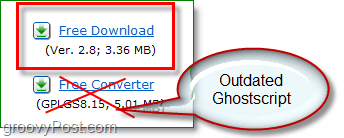
Descargue Ghostscript 8.7 aquí
Comprueba la última versión aquí
Bien, ahora que tenemos los archivos requeridos, ¡comencemos!
Cómo instalar y configurar la última versión de CutePDF y Ghostscript
1. Abra el archivo de instalación que descargó para CutePDF Writer e iniciar la instalación. El proceso es sencillo. Cuidado con la ventana emergente al final. (Ver paso 2)
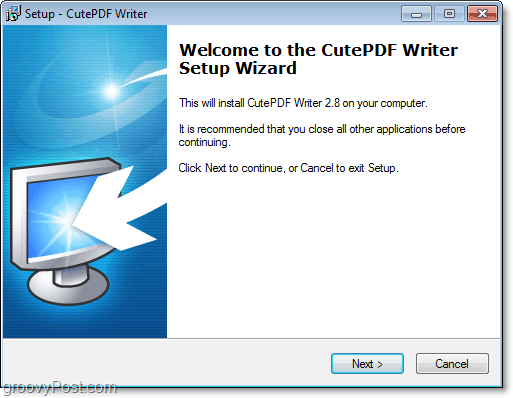
2. Hacer clicNo cuando se le solicite instalar el convertidor PS2PDF. El convertidor descargado del sitio CutePDF es una versión desactualizada. ¡Queremos obtener la más reciente!
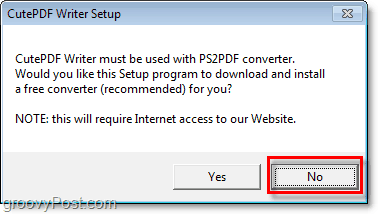
3. Después de la instalación de CutePDF, correr el archivo de instalación de Ghostscript descargado. La instalación para esto también es bastante simple, por lo que no cubriremos todos los detalles.
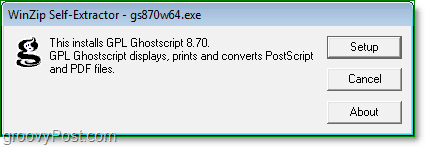
Bien, ahora que tiene CutePDF y Ghostscript instalados, podemos comenzar a convertir prácticamente todo lo que queramos en un PDF. CutePDF habrá instalado un dispositivo de impresora virtual en su sistema; puedes verlo debajo Dispositivos e impresoras desde el menú de inicio. Puede optar por configurar CutePDF como su impresora predeterminada si planea convertir muchos documentos a formato PDF.
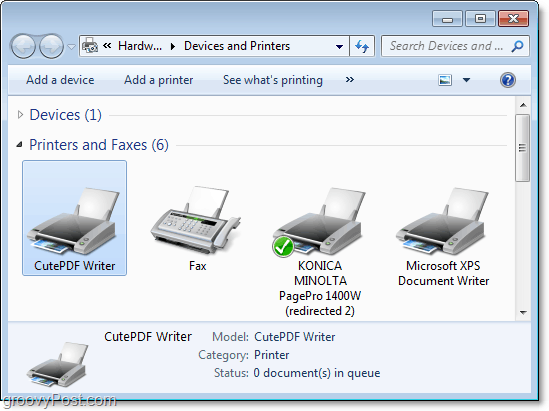
Cómo convertir cualquier documento, imagen o sitio web a formato PDF
1. Ahora que tiene instalado CutePDF Writer, puede convertir casi cualquier cosa en un archivo PDF. Todo lo que necesitas hacer es Impresión tu Documento, imagen o sitio web a la impresora CutePDF Writer.
Nota: Algunos sitios web pueden perder su apariencia durante el proceso de conversión, ya que el formato PDF no admite CSS y otros códigos de diseño complejos.
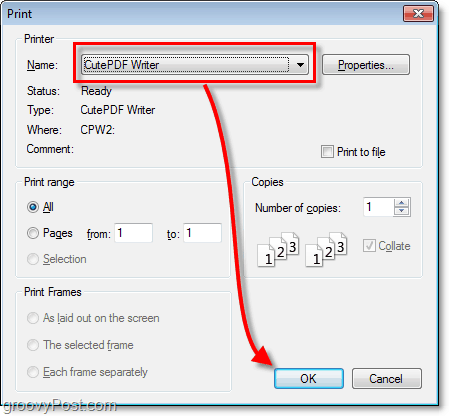
2. Se abrirá un mensaje de guardado; puedes elegir dónde guardar y cómo nombrar tu nuevo PDF. Hacer clicSalvar para terminar.
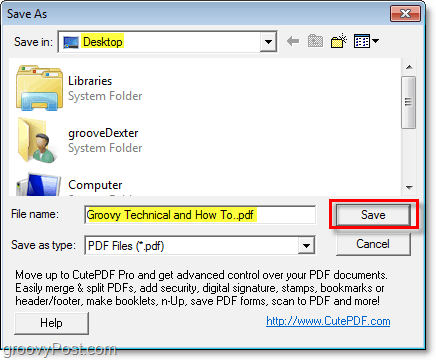
¡Todo listo!
Ahora tiene un nuevo archivo PDF. Puede subirlo a Google Docs, adjuntarlo a correos electrónicos o abrirlo con su lector de PDF favorito. Es lo mismo que cualquier otro documento PDF, y solo tomó dos pasos para crearlo. Este procedimiento funcionará para prácticamente cualquier cosa. Si puede imprimirlo, puede convertirlo en PDF. Muy maravilloso!